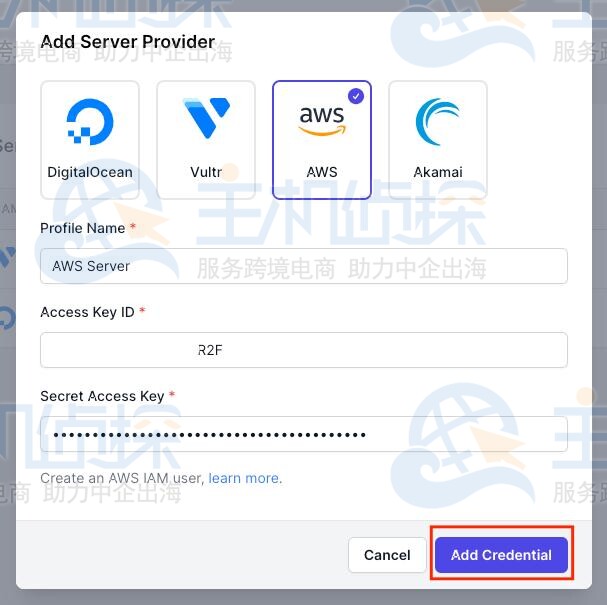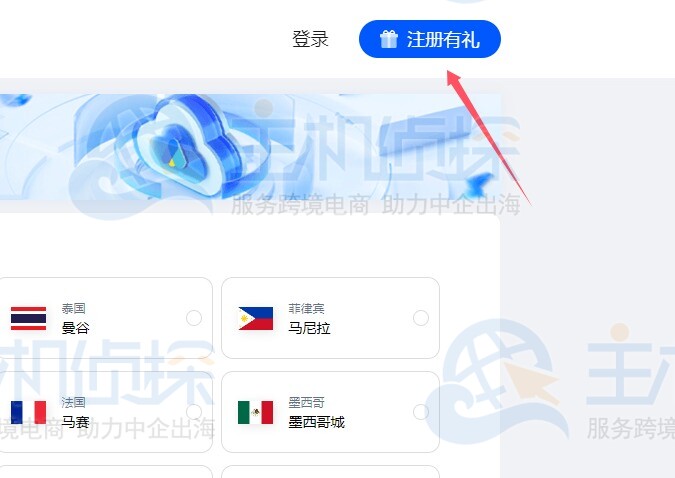大家在购买丽萨主机LisaHost套餐后,一般需要用浏览器内置的VNC连接丽萨主机LisaHost,因为要经过服务器跳转总感觉速度慢、延迟高。今天就给大家分享一些直连方案,帮大家解决这个问题,让远程连接更顺畅。如果操作中遇到问题,直接提交工单联系丽萨主机LisaHost的技术客服。
丽萨主机LisaHost官网地址:点击直达
一、CentOS系统
由于CentOS没有图形界面(GUI),所以只需要用SSH直连即可。
1、独立IP的CentOS机器
直接在终端里输入下面的命令,按提示输入密码就能连接:
ssh root@公网IP
记得把“公网IP”换成你主机的实际公网IP地址。
2、非独立IP(NAT模式)的CentOS机器
先在丽萨主机面板里,把SSH的22端口做“转发映射”(简单说就是给这个端口分配一个外部可访问的端口号)。
然后在终端里输入命令,注意加上映射后的端口:
ssh -p 映射后的端口 root@公网IP
比如映射后的端口是12345,就输ssh-p12345root@公网IP。
二、Ubuntu系统1、独立IP Ubuntu机器
和CentOS操作一样,终端输入命令即可:
ssh root@公网IP
把替换“公网IP”为你的主机实际IP。
2、非独立IP(NAT模式)Ubuntu机器
第一步:先在面板里把SSH的22端口做转发映射。
第二步:终端输入带映射端口的命令:
ssh -p 映射后的端口 root@公网IP
比如映射端口是67890,就输ssh-p67890root@公网IP.
三、Windows系统Windows有图形界面,需要用远程桌面客户端连接,不同本地系统(Mac、Ubuntu、Windows)的操作稍有不同,但核心配置一致。Windows远程桌面默认端口是3389,如果是NAT机器,要先在面板里把3389端口做转发映射。
1、本地是Mac系统
第一步:先下载并打开Microsoft Remote Desktop客户端。
第二步:输入连接信息:
- 服务器:独立IP机器填公网IP:3389;NAT机器填公网IP:3389映射后的外部端口(比如公网IP是1.2.3.4,映射端口是54321,就填1.2.3.4:54321)
- 用户名:Administrator(固定)
- 密码:丽萨主机面板上显示的“系统密码”
填完后点击连接即可。
2、本地是Ubuntu Linux系统
第一步:先安装并启动远程桌面客户端。
第二步:输入和Mac一样的连接信息:
- 服务器:独立IP填公网IP:3389;NAT机器填公网IP:3389映射后的外部端口
- 用户名:Administrator
- 密码:丽萨主机面板的“系统密码”
确认后连接即可。
3、本地是Windows系统
第一步:直接打开系统自带的远程桌面连接(在开始菜单里搜“远程桌面”就能找到,具体打开步骤可看教程)。
第二步:输入连接信息:
- 计算机(就是服务器地址):独立IP填公网IP:3389;NAT机器填公网IP:3389映射后的外部端口
- 用户名:Administrator
- 密码:丽萨主机面板的“系统密码”
点击“连接”,验证密码后就能进入远程桌面了。
(本文由美国主机侦探原创,转载请注明出处“美国主机侦探”和原文地址!)

微信扫码加好友进群
主机优惠码及时掌握

QQ群号:938255063
主机优惠发布与交流